Chercher dans Excel Objectif
Exemple 1 Valeur cible | Exemple 2 Valeur cible | Valeur cible de précision | En savoir plus sur Valeur cible
Si vous connaissez le résultat que vous voulez à partir d’une formule, l’utilisation dans la recherche de solution Excel pour trouver la valeur d’entrée qui produit ce résultat de la formule.
Exemple 1 Recherche de solution
Utilisez la recherche de solution dans Excel pour trouver la note sur le quatrième examen qui produit une note finale de 70
-
La formule dans la cellule B7 calcule la note finale.
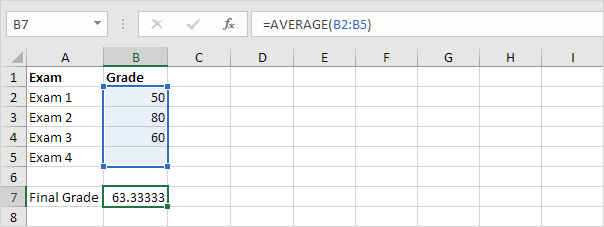
-
La note sur le quatrième examen dans la cellule B5 est la cellule d’entrée.
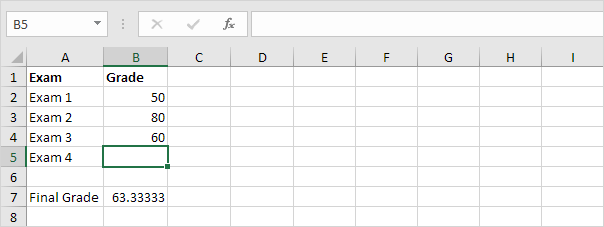
-
Dans l’onglet Données, dans le groupe Prévision, cliquez sur What-If analyse.

-
Cliquez sur Valeur cible.
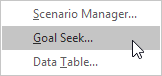
La recherche de solution boîte de dialogue apparaît.
-
Sélectionnez la cellule B7.
-
Cliquez dans la case « Pour la valeur » et tapez 70.
-
Cliquez dans la case « Par cellule en mutation » et sélectionnez la cellule B5.
-
Cliquez sur OK.
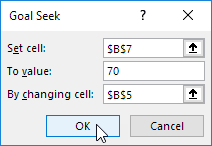
Résultat. Une note de 90 sur le quatrième examen produit une note finale de 70
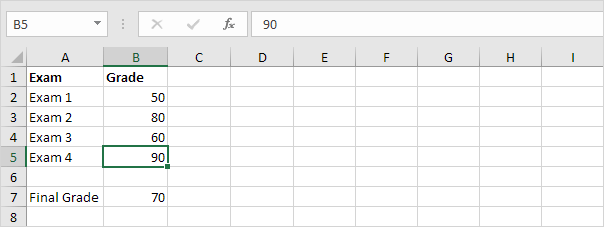
Exemple 2 Recherche de solution
Utilisez la recherche de solution dans Excel pour trouver le montant du prêt qui produit un paiement mensuel de 1500 $.
-
La formule dans la cellule B5 calcule le paiement mensuel.
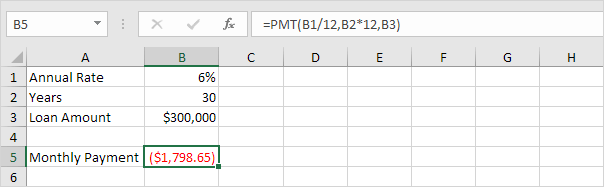
Explication: le lien: / exemples VPM [fonction VPM] calcule le paiement pour un prêt. Si vous ne l’avez jamais entendu parler de cette fonction avant, c’est OK. Plus le montant du prêt, plus le paiement mensuel. Supposons, vous ne pouvez vous permettre 1500 $ par mois. Quel est le montant maximal du prêt? 2. Le montant du prêt dans la cellule B3 est la cellule d’entrée.
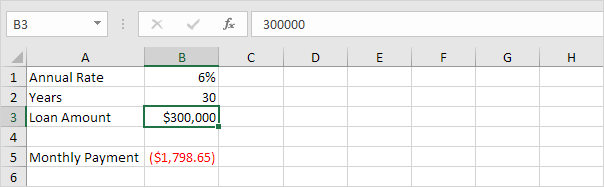
-
Dans l’onglet Données, dans le groupe Prévision, cliquez sur What-If analyse.

-
Cliquez sur Valeur cible.
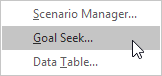
La recherche de solution boîte de dialogue apparaît.
-
Sélectionnez la cellule B5.
-
Cliquez dans la case « Pour la valeur » et tapez -1500 (négatif, vous payez de l’argent).
-
Cliquez dans la case « Par cellule en mutation » et sélectionnez la cellule B3.
-
Cliquez sur OK.
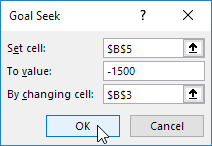
Résultat. Un montant de prêt de 250187 $ produit un paiement mensuel de 1500 $.
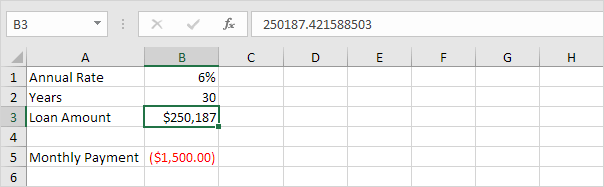
Valeur cible de précision
Objectif rechercher des rendements des solutions approximatives. Vous pouvez modifier les paramètres itération dans Excel pour trouver une solution plus précise.
-
La formule dans la cellule B1 calcule le carré de la valeur dans la cellule A1.

-
Utilisez la recherche de solution pour trouver la valeur d’entrée qui produit un résultat de la formule de 25
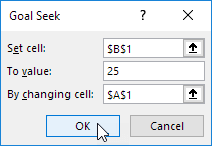
Résultat. Excel retourne une solution approchée.

-
Dans l’onglet Fichier, cliquez sur Options, formules.
-
Sous les options de calcul, diminuent la valeur maximale Variation en insérant des zéros. La valeur par défaut est de 0,001.
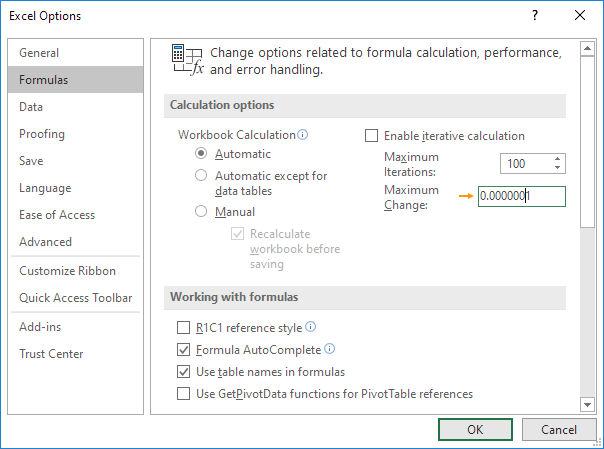
-
Cliquez sur OK.
-
Utilisez la recherche de solution à nouveau. Excel renvoie une solution plus précise.

En savoir plus sur la recherche de solution
Il y a beaucoup de problèmes ne peuvent pas recherche de solution résoudre. Valeur cible nécessite une seule cellule d’entrée et une cellule de sortie unique (formule). Utilisez le Solver dans Excel pour résoudre les problèmes avec de multiples cellules d’entrée. Parfois, vous devez commencer par une valeur d’entrée différente pour trouver une solution.
-
La formule dans la cellule B1 ci-dessous donne un résultat de -0,25.

-
Utilisez la recherche de solution pour trouver la valeur d’entrée qui produit un résultat de la formule de +0,25.
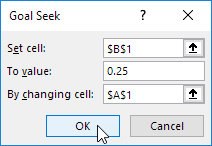
Résultat. Excel ne peut pas trouver une solution.
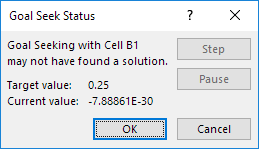
-
Cliquez sur Annuler.
-
Commencer avec une valeur d’entrée supérieure à 8.

-
Utilisez la recherche de solution à nouveau. Excel trouve une solution.

Explication: y = 1 / (x – 8) est discontinue en x = 8 (division par 0 est impossible). Dans cet exemple, l’objectif cherche pas peut atteindre un côté de l’axe des x (x> 8) si elle commence de l’autre côté de l’axe des x (x <8) ou vice versa.